RECENZE: HP Elite Dragonfly - 13,3'' tenký, stylový a překlopný notebook do pracovního prostředí
15. 7. 2020 06:20 Rubrika: Recenze Autor: J Z
- Konstrukce notebooku, rozměry, hmotnost a mobilita
- Pracovní plocha, klávesnice a další ovládací prvky
- Hlavní HW parametry, CPU, RAM a ukládání dat
- Grafický výkon a kvalita displeje
- Reproduktory a webkamera
- Chlazení v klidu i zátěži
- Napájení a výdrž baterie, maximální i v zátěži
- Konfigurace a ceny, Závěr s klady a zápory
- Fotogalerie
- Technická data
Kapitoly článku:
Klávesnice

HP experimentuje s rozložením klávesnice u svých pracovních notebooků, což poznáte při pohledu na horní řadu, kde jsou klávesy F1-F12 primárně obsazeny různými ovládacími klávesami pro ztlumení zvuku, vypnutí mikrofonu, nastavení jasu obrazovky a podobně. Místo kláves jako Insert (Fn+E) a ScrollLock, případně PrintScreen (který je nahrazen kombinací Fn a pravého Shiftu) najdete klávesy pro spuštění PowerPoint prezentace a přijmutí/odmítnutí hovoru na Skype/Teams. Je to asi otázkou preference každého uživatele, ale za sebe po letech používání takového rozložení klávesnice (v jiném notebooku) mohu říct, že bych se bez těchto přidaných kláves klidně obešel a hovory mi nedělá problém přijímat i kliknutím na ikonku na obrazovce. Třeba zrovna klávesu Insert potřebuji rozhodně častěji.
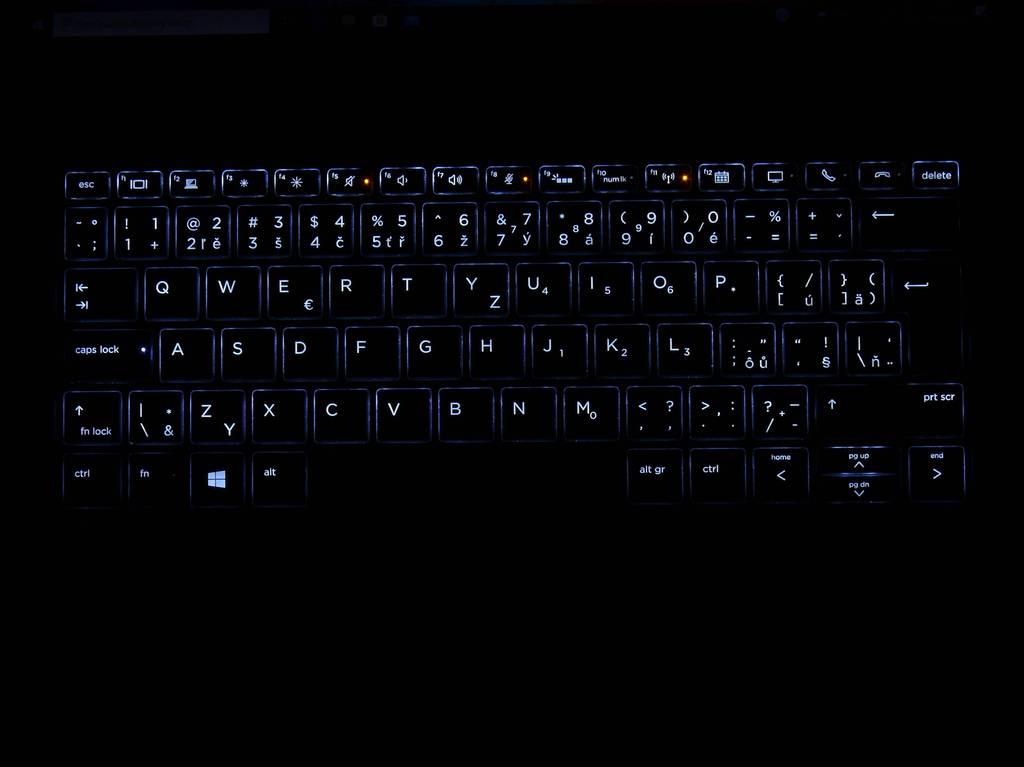
Protože jde o notebook HP, tak mají šipky do stran charakteristicky dvojnásobnou výšku proti těm nahoru a dolů, a protože jde o notebook HP, který má úhlopříčku méně než 14“, slouží kurzorové šipky v kombinaci s Fn také jako náhrada kláves Home, End, PageUp a PageDown.
Psací klávesy nicméně mají plnou velikost a mechanika klávesnice je neuvěřitelně příjemná. Z mého pohledu nyní dělá HP co do mechaniky jedny z nejlepších klávesnic, které lze v noteboocích najít. Jsou tak nějak vyvážené – mají přesný a jistý stisk, přestože klávesy jsou relativně měkké, hlučnost je velmi nízká a na klávesnici je možné od prvního momentu psát s velkou jistotou a bez překlepů. Něco takového není standardem ani v případě drahých business notebooků.

Některé z kláves mají indikační diody přímo na sobě. Nejvíce je oceníte asi hlavně u klávesy CapsLock a kláves pro ztlumení reproduktoru a mikrofonu. Mimo klávesnici svítí ještě hlavní vypínač na levém boku (bíle pulzuje při uspání), indikace nabíjení u rozhraní Thunderbolt a dioda vedle objektivu webkamery.
Podsvícení klávesnice se přepíná funkcí na klávese F9. Svítí bíle a nabízí dva stupně intenzity. Provedení je poměrně dobré a při pohledu zepředu dochází k prosvítání diod mezi klávesami jen v horní řadě a jen pod velkým úhlem. Nižšího jasu je dosaženo PWM (střída 50:50) blikáním na frekvenci ~170 Hz.
Touchpad a dotyk
Hladká dotyková plocha touchpadu je mírně zapuštěná a vystředěna je vůči základně (ne psací části klávesnice). Elektronika touchpadu Synaptics je velmi přesná a reakce na prst mají minimální zpoždění. Jde o jeden z těch nejlepších touchpadů, které dnes v notebooku můžete najít.
Musí pochválit za provedení integrovaného tlačítka v ploše. Není zbytečné tuhé a při stisku jen velmi tlumeně klape.
K notebooku je dodáváno také aktivní pero spolupracující s integrovaným digitizérem od Wacomu. Pero je nutné nabíjet a je k tomu vybaveno konektorem USB-C. V balení najdete kabel, kterým je možné nabíjet přímo z klasického USB-A v počítači. Stejně dobře ovšem poslouží i USB-C nabíječky k moderním chytrým telefonům. Zdroj energie v peru však není moc velký, protože stačil týden a pero se samo zvládlo během testování vybít (aniž by během té doby bylo použito).
Snímač pera jako takový funguje dobře a při přiblížení hrotu dojde k deaktivaci snímání dotyku prstů. Reakce snímače je relativně dobrá a pero umí rozpoznávat více úrovní přítlaku.
Aplikace pro nastavení pera má tu zvláštnost, že vás během práce s počítačem pravidelně upozorňuje, pokud pero není v dosahu. Objeví se jen bílé okno s neurčitou hláškou a možností okno zavřít. Chybí v ní jakékoli vysvětlení, která aplikace vůbec tuto hlášku generuje, ani kde se dá vypnout.
- Konstrukce notebooku, rozměry, hmotnost a mobilita
- Pracovní plocha, klávesnice a další ovládací prvky
- Hlavní HW parametry, CPU, RAM a ukládání dat
- Grafický výkon a kvalita displeje
- Reproduktory a webkamera
- Chlazení v klidu i zátěži
- Napájení a výdrž baterie, maximální i v zátěži
- Konfigurace a ceny, Závěr s klady a zápory
- Fotogalerie
- Technická data
Kapitoly článku:














